So synchronisieren Sie CalDAV und CardDAV mit Android

Erfahren Sie in diesem Leitfaden, wie Sie CalDAV und CardDAV mit Android synchronisieren können, um Ihre Kalender- und Kontaktdaten effizient zu verwalten.
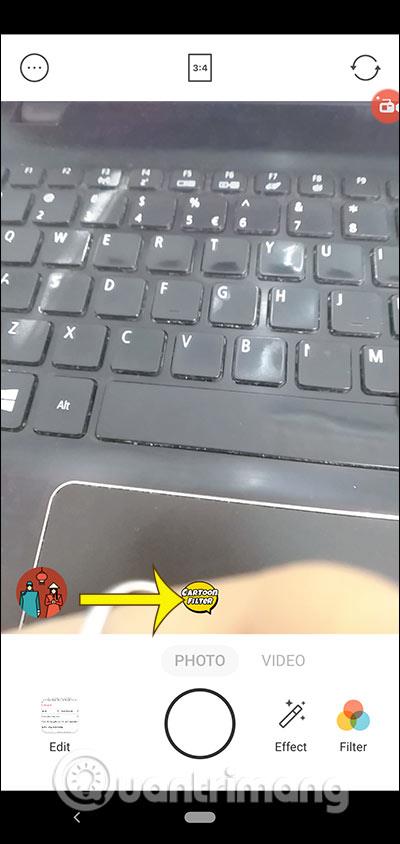
Foodie hat gerade den Comic-Cuisine-Filter aktualisiert und fotografiert Lebensmittel im Stil von Anime-Comics mit vielen verschiedenen Aufnahmestilen. Anime ist nicht nur in Japan, sondern auf der ganzen Welt ein berühmtes Animations- und Comic-Genre. Und dieser Anime-Comic-Stil ist zum Thema für viele Inhalte geworden, wie zum Beispiel das Erstellen von Anime-Charakteren aus Ihren Selfies oder das Aufnehmen von Food-Fotos im Anime-Stil auf Foodie.
Dieses neue Comic-Cuisine-Filterset auf Foodie wird zusätzlich zu den bisherigen Food-Fotografie-Filtern auf Foodie eine völlig neue Reihe von Food-Fotos erstellen. Wenn Sie ein Anime-Fan sind oder neue Fotofilter auf Foodie ausprobieren möchten, lesen Sie den folgenden Artikel von Quantrimang.com.
Anleitung zum Fotografieren von Comic Cuisine mit Foodie
Schritt 1:
Benutzer laden die Foodie-Anwendung über den untenstehenden Link herunter und installieren sie auf ihrem Telefon.
Auf der Fotooberfläche sehen Sie sofort den Cartoon-Filter mit einem gelben Symbol in der Mitte des Bildschirms. Dann klicken wir, um das Symbol auszuwählen, und klicken dann auf „Starten“ , um es zu verwenden.

Schritt 2:
Wechseln Sie zur neuen Benutzeroberfläche, klicken Sie auf Foto hochladen, um direkt ein Foto des Essens auszuwählen, oder verwenden Sie ein auf dem Gerät verfügbares Albumfoto.
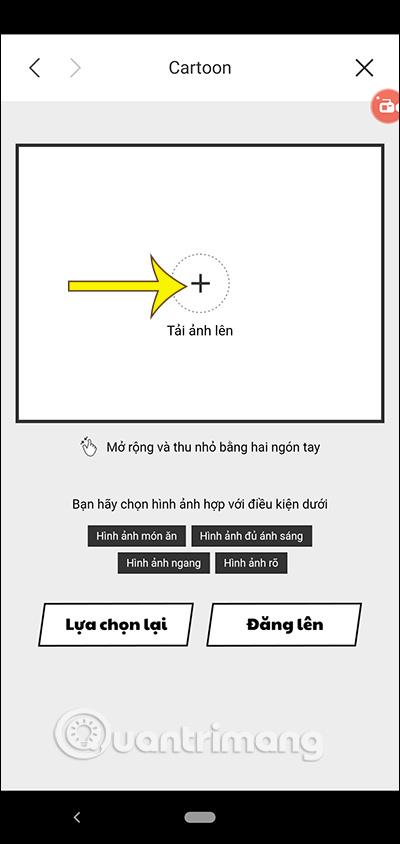
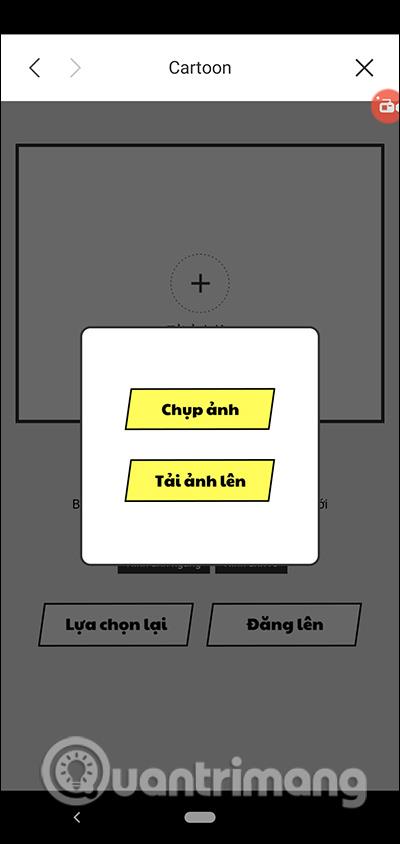
Schritt 3:
Beim Hochladen von Bildern auf Foodie können Sie den Aufnahmewinkel ändern, das Bild vergrößern oder verkleinern, indem Sie mit zwei Fingern Vorgänge am Bild ausführen. Nachdem Sie den gewünschten Fotobereich ausgewählt haben, klicken Sie auf „Posten“ .
Sie warten einige Sekunden, bis die Anwendung den Cartoon-Filter auf das Foto anwendet. Wir haben 6 verschiedene Fotostile mit Cartoon-Filter zur Auswahl.
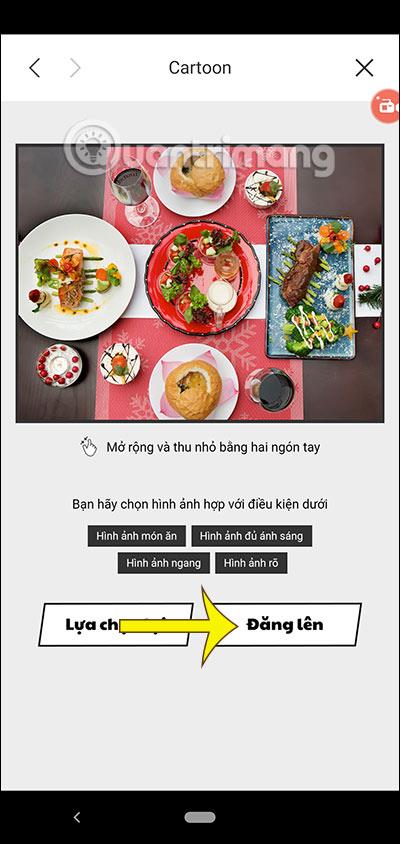
Schritt 4:
Nachdem Sie den gewünschten Fotostil ausgewählt haben, klicken Sie auf „Speichern und teilen“ , um das Bild herunterzuladen und es in sozialen Netzwerken zu teilen oder an Freunde zu senden.
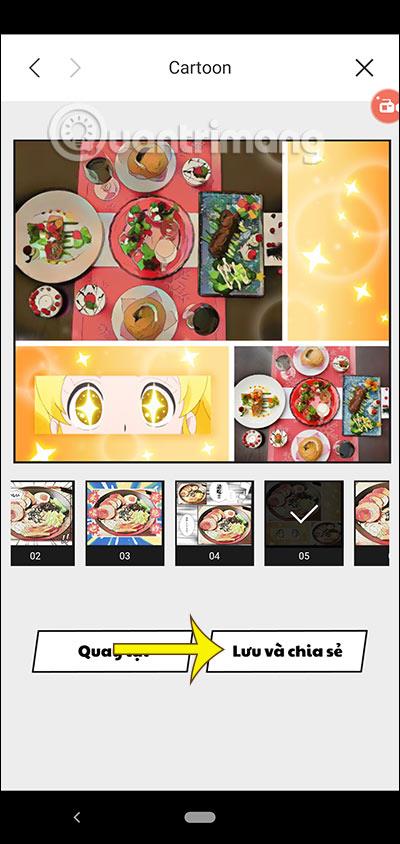
Mehr sehen:
Erfahren Sie in diesem Leitfaden, wie Sie CalDAV und CardDAV mit Android synchronisieren können, um Ihre Kalender- und Kontaktdaten effizient zu verwalten.
Kurzanleitung zur Deinstallation des Magisk-Moduls ohne Verwendung von Magisk Manager, auch bekannt als Deinstallation des Magisk-Moduls mithilfe von TWRP Recovery oder offline.
Erfahren Sie, wie Sie Kali Linux NetHunter auf Ihrem Android-Telefon installieren, mit detaillierten Schritten und nützlichen Tipps für Penetrationstests.
So deaktivieren Sie die Anzeige des eingegebenen Passworts auf Android und schützen Sie Ihre Daten effektiv.
Entdecken Sie, wie Sie die Tastenbelegung verwenden, um jedes Android-Spiel mit einem Gamepad zu spielen. Diese Anleitung bietet viele Tipps und Tricks für ein besseres Gaming-Erlebnis.
Entdecken Sie, wie Sie mit der Gboard-Tastatur auf Android einfach und schnell Sprache in Text umwandeln können. Nutzen Sie die Spracheingabe für mehr Produktivität.
Erfahren Sie, wie Sie den Vibrationseffekt beim Drücken von Tasten auf Android deaktivieren können, um eine leisere und angenehmere Eingabeerfahrung zu genießen.
Entdecken Sie die besten Panorama-Fotoanwendungen für Android. Diese Apps erleichtern die Panoramafotografie und bieten zahlreiche Funktionen, um beeindruckende Fotos aufzunehmen.
Aktivieren Sie die Leseliste in Google Chrome auf Ihrem Android-Gerät mit einfachen Schritten für einen besseren Überblick über Ihre Leseinhalte.
Entdecken Sie die besten Android-Notiz-Apps mit Startbildschirm-Widgets, um schnell und effektiv Notizen zu machen.








